Zmień kolor obiektów w Photoshopie
Zastąpienie koloru w Photoshopie jest prostym, ale fascynującym procesem. Podczas tej lekcji nauczymy się zmieniać kolor różnych obiektów na zdjęciach.
Spis treści
1 sposób
Pierwszym sposobem zastąpienia koloru jest użycie gotowej funkcji w programie Photoshop "Wymień kolor" lub "Zastąp kolor" w języku angielskim.
Pokażę ci najprostszy przykład. W ten sposób możesz zmienić kolor kolorów w Photoshopie, a także dowolnych innych obiektach.
Weź ikonę i otwórz ją w Photoshopie.

Zamienimy kolor na inny, który nas interesuje. Aby to zrobić, przejdź do menu "Obraz - Korekta - Zastąp kolor (Obraz - Dopasowania - Zamień kolor) . "
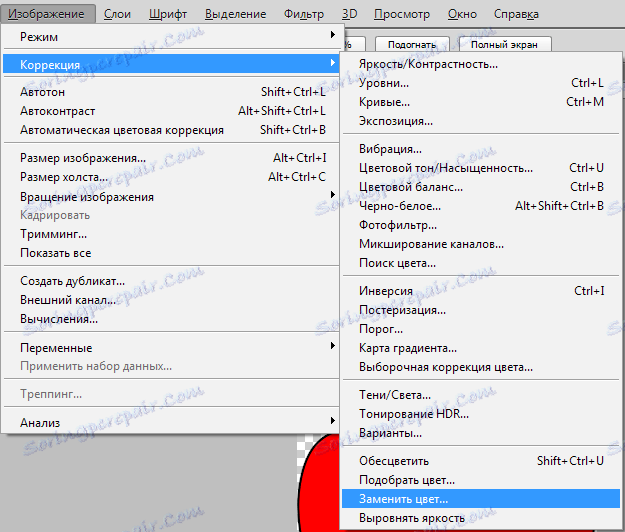
Pojawi się okno dialogowe Color Replacement. Teraz musimy określić, który kolor zmienimy, w tym celu aktywujemy narzędzie "Pipeta" i klikamy je w kolorze. Zobaczysz, jak ten kolor jest wyświetlany w oknie dialogowym u góry, które nazywa się "Wybór" .
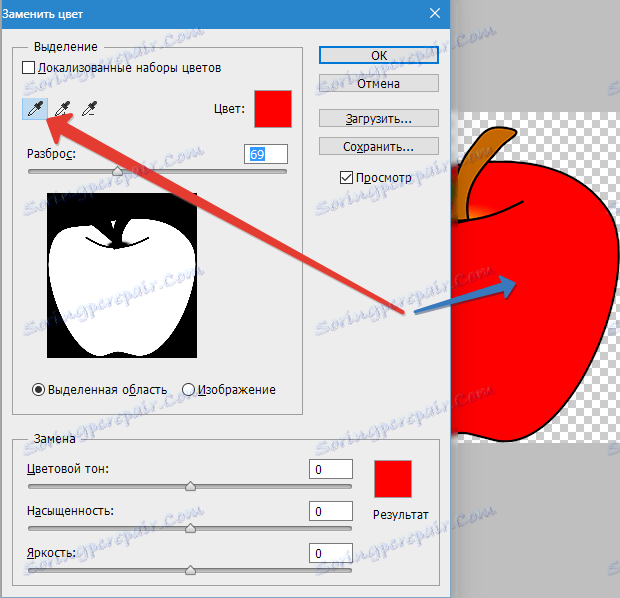
W dolnej części nagłówka "Zamiennik" - tam możesz zmienić wybrany kolor. Ale najpierw możesz ustawić parametr "Spread" w zaznaczeniu. Im większy parametr, tym bardziej przechwytuje kolory.
W takim przypadku możesz zastosować maksimum. Uchwyci cały kolor na obrazie.
Skonfiguruj opcje "Color Swap" - kolor, który chcesz zobaczyć zamiast zastąpionego.
Zrobiłem zielony, ustawiając opcje Barwa , Nasycenie i Jasność .
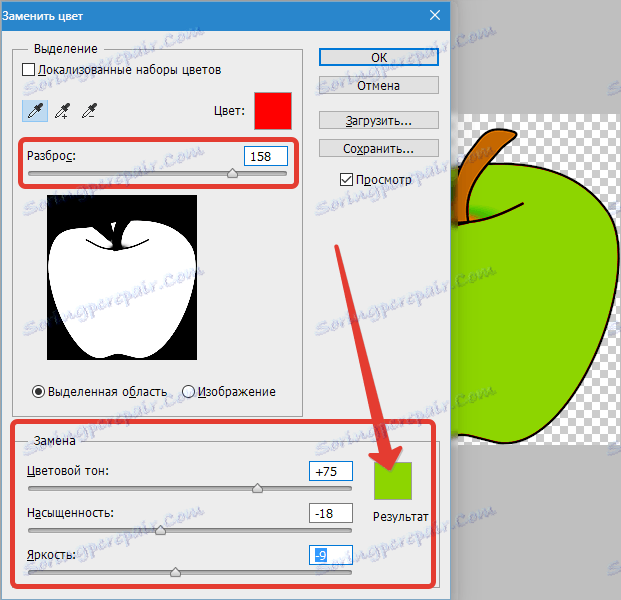
Kiedy będziesz gotowy do wymiany koloru - naciśnij "OK" .

Więc zmieniliśmy jeden kolor na inny.
2 sposób
Drugi sposób, zgodnie z planem pracy, można powiedzieć, że jest identyczny z pierwszym. Ale spojrzymy na to w trudniejszym obrazie.
Na przykład wybrałem zdjęcie z samochodem. Teraz pokażę, jak zmienić kolor samochodu w Photoshopie.

Jak zwykle, musimy określić, jaki kolor wymieniamy. Aby to zrobić, możesz utworzyć zaznaczenie za pomocą funkcji zakresu kolorów. Innymi słowy, wybierz obraz według koloru.
Przejdź do menu "Wybierz - Zakres kolorów (Wybierz - Zakres kolorów)"
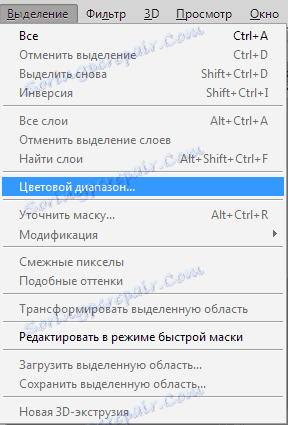
Następnie należy kliknąć czerwony kolor maszyny i zobaczymy, że funkcja to określiła - pomalowana na biało w oknie podglądu. Biały kolor pokazuje, która część obrazu jest podświetlona. Spread w tym przypadku można dostosować do maksymalnej wartości. Kliknij OK .

Po kliknięciu OK zobaczysz, jak utworzono selekcję.

Teraz możesz zmienić kolor wybranego obrazu. Aby to zrobić, użyj funkcji - "Obraz - Korekcja - Barwa / Nasycenie" (Obraz - Korekty - Barwa / Nasycenie) .
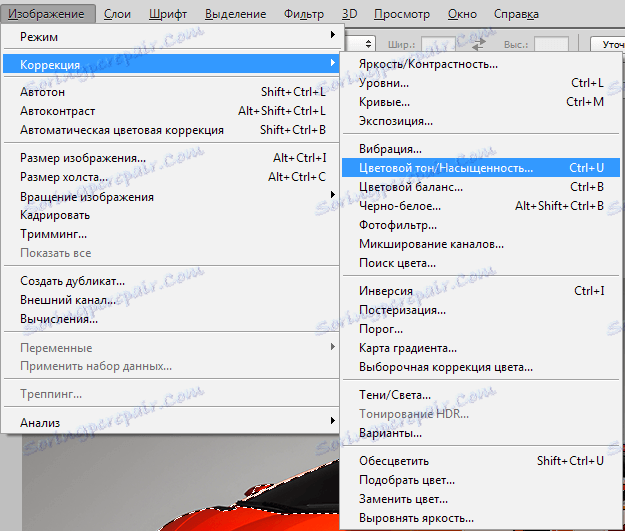
Pojawi się okno dialogowe.
Natychmiast sprawdź opcję "Tonowanie" (u dołu po prawej). Teraz korzystając z opcji "Kolor, nasycenie i jasność", możesz dostosować kolor. Ustawiłem niebieski.

To wszystko. Kolor został zastąpiony.
Jeśli obraz pozostaje oryginalnym kolorem, procedura może zostać powtórzona.
3 sposób
Możesz zmienić kolor włosów w Photoshopie w inny sposób.
Otwórz obraz i utwórz nową pustą warstwę. Zmień tryb mieszania na "Kolor" .

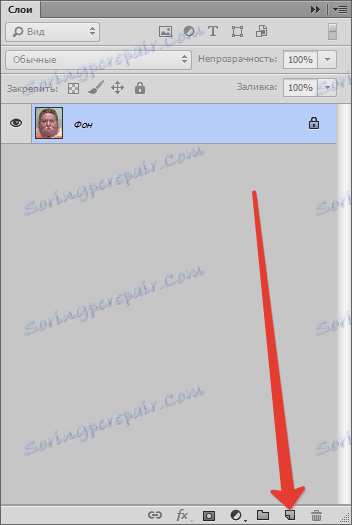

Wybierz "Pędzel" i ustaw żądany kolor.
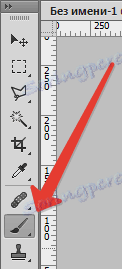
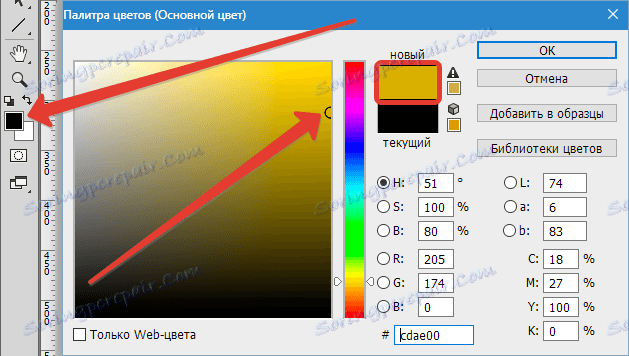
Następnie pomaluj wybrane obszary.

Ta metoda ma również zastosowanie, jeśli chcesz zmienić kolor oczu w programie Photoshop.
Dzięki tak prostym akcjom można zmienić kolor tła w programie Photoshop, a także kolory dowolnych obiektów, zarówno monochromatycznych, jak i gradientowych.